Du arbeitest beruflich viel mit elektronischen Dokumenten oder musst privat auf eine PDF mit Kennwort zugreifen? Das kann zu einem echten Problem werden, wenn du den Zugang vergessen hast. Das Öffnen der Datei in Microsoft Office kannst du nämlich vorerst vergessen. Dafür musst du zunächst bei der PDF das Passwort entfernen.
Selbst wenn du die korrekte Kennung zur Hand hast, ist die Aufhebung nicht immer intuitiv. Je nach verwendetem Reader musst du in den Menüs auf die Suche gehen, möchtest du die PDF bearbeiten. Hier kann sich eine Freeware als Nachteil erweisen. Jedoch existieren mittlerweile auch genügend Online-Lösungen, mit denen sich ein Passwort entfernen lässt.

Es gibt also zwei Möglichkeiten: Entweder du verfügst noch über das Kennwort der PDF oder du müsstest dieses entschlüsseln. Zum Glück bieten verschiedene Anbieter ihre Tools online an, sodass dies kein Problem mehr darstellt. Bei der ersten Variante ist sogar auf deinen PDF Reader Verlass – wie wir dir weiter unten zeigen.
Online Tools: Wie kann man verschlüsselte PDF ohne Kennwort entschlüsseln?
Der Vorgang ist denkbar einfach: Du schnappst dir die PDF, von der du das Passwort entfernen willst, und lädst das Dokument im Internet hoch. Dir muss bewusst sein, dass deine Daten damit (wenngleich nicht öffentlich zugänglich) im Netz landen. Darin liegt der Preis für die Benutzung dieser Services, die meist kostenlos sind. Dafür brauchst du dich um nichts weiter zu kümmern.
Wir können an dieser Stelle das Tool von Smallpdf oder die Freeware von PDF24 empfehlen. Folge dem Link und lade deine PDF hoch. Den Rest übernimmt die Software. Nach dem Download der umgewandelten Datei hast du vollen Zugriff auf deren Inhalt. Nur in seltenen Fällen (bei sehr starker Verschlüsselung) wirst du hier eine Fehlermeldung erhalten und das Kennwort eingeben müssen.
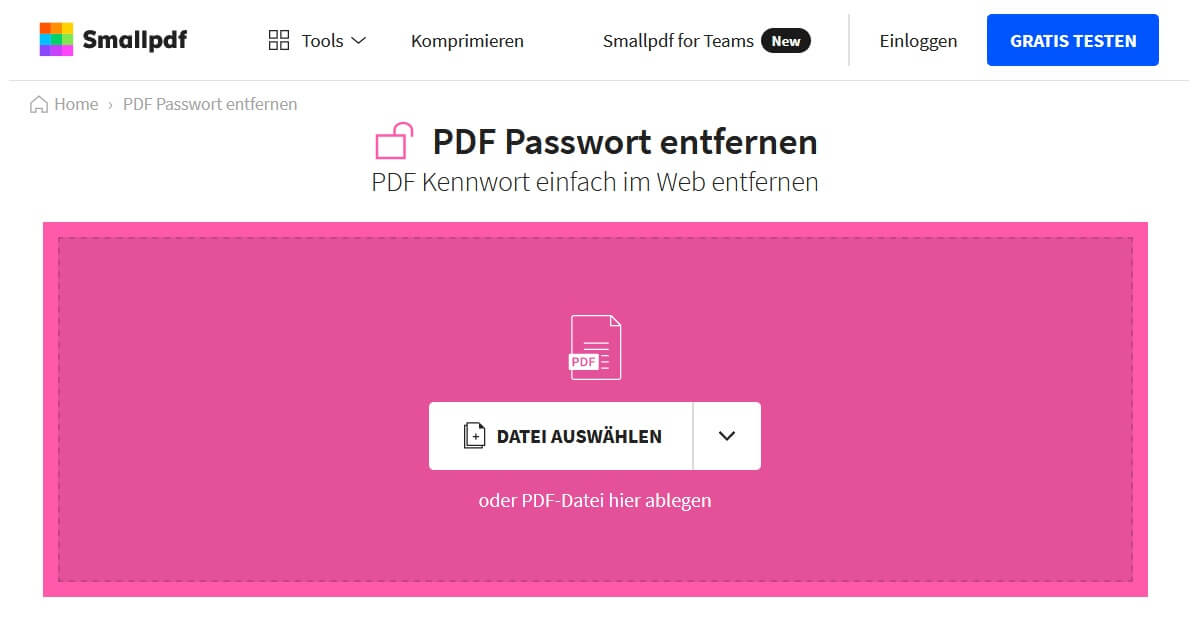
Offline im Reader das PDF Passwort entfernen
Hierfür musst du wie bereits erwähnt das Kennwort wissen. Fast jeder PDF Reader bietet heutzutage eine Funktion an, den Zugriff zu schützen. Viele nutzen etwa den Reader von Adobe Acrobat. Für die Einrichtung (und die anschliessende Löschung) einer Verschlüsselung brauchst du allerdings ein kostenpflichtiges Abonnement. Deshalb konzentrieren wir uns hier auf eine Gratis-Alternative, mit der du ein PDF Passwort entfernen kannst.
Der Foxit PDF Reader findet dank seinem Umfang immer mehr Anhänger. Auch den Kennwortschutz entdeckst du schnell im Menü:
- Öffne das zu schützende PDF-Dokument mit der richtigen Kennung.
- Oben in der Leiste wählst du den Reiter Protect.
- Besitzt die Datei eine Verschlüsselung, sollte dir unter Encrypt die Option Remove Security angeboten werden.
- Mit einem Klick und einer Bestätigung bist du schon fertig. Du konntest erfolgreich bei einer PDF das Passwort entfernen.
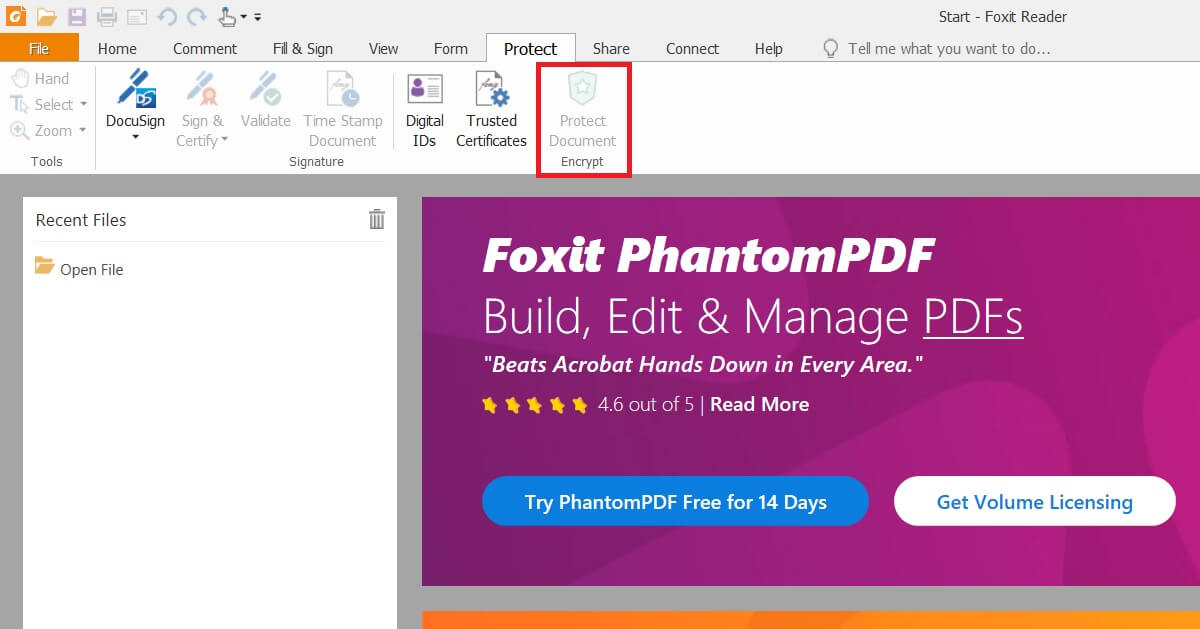
Jetzt kannst du wieder beliebig mit den Daten arbeiten. Zwei PDF vergleichen, gar kein Problem! Oder den eigenen PC etwas entrümpeln und mehrere PDF zusammenfügen. Sobald du das Passwort entfernen konntest, kann künftig jeder die Datei öffnen.



